今天小编分享一下win10系统屏幕保护程序不能修改问题的处理方法,在操作win10电脑的过程中常常不知道怎么去解决win10系统屏幕保护程序不能修改的问题,有什么好的方法去处理win10系统屏幕保护程序不能修改呢?今天本站小编教您怎么处理此问题,其实只需要1、点击win10系统电脑的开始菜单,然后在打开的开始菜单中点击运行,打开运行程序; 、在打开的运行程序的输入框中输入“gpedit.msc”,然后点击下面的确定按钮执行gpedit.msc;就可以完美解决了。下面就由小编给你们具体详解win10系统屏幕保护程序不能修改的图文步骤:
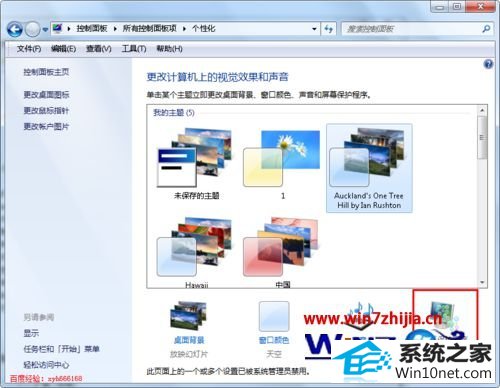
1、点击win10系统电脑的开始菜单,然后在打开的开始菜单中点击运行,打开运行程序;
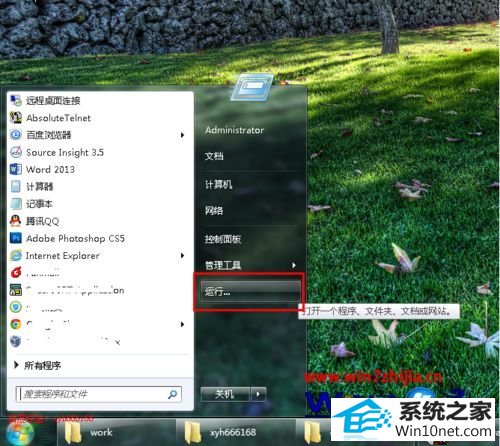
2、在打开的运行程序的输入框中输入“gpedit.msc”,然后点击下面的确定按钮执行gpedit.msc;
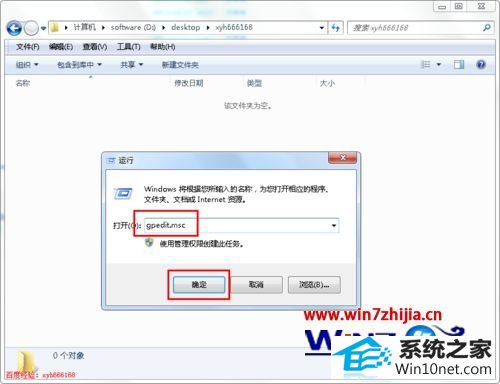
3、点击确定后,就执行gpedit.msc程序,打开如下图所示的本地组策略编辑器,按照下图的红色和蓝色方框所示,打开“个性化”设置项;
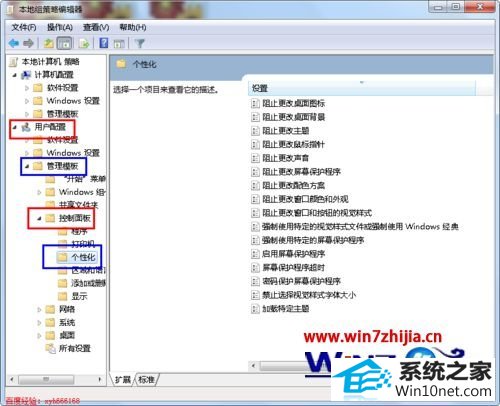
4、在个性化右边的找到“阻止更改屏幕保护程序”,然后点击右键,之后在弹出的右键菜单中打开编辑;
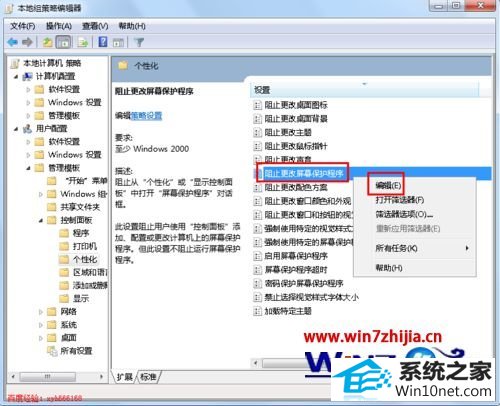
5、在打开的“阻止更改屏幕保护程序”设置对话框中可以看到对这个功能是启用,所以我们不能修改屏幕保护程序;
6、将已启用改为未配置或已禁用,然后点击右下方的应用和确定按钮,这样就解除对屏幕保护设置的控制,我们就可以修改屏幕保护程序了。
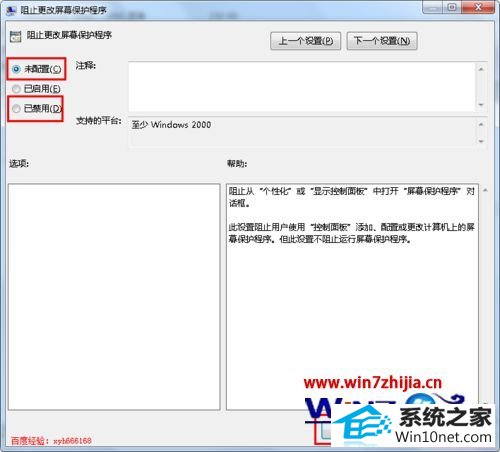
关于win10无法设置电脑屏幕保护程序如何解决就跟大家介绍到这边了,如果你有碰到跟上面一样问题的话,就可以按照上面的方法步骤进行操作就可以了,






